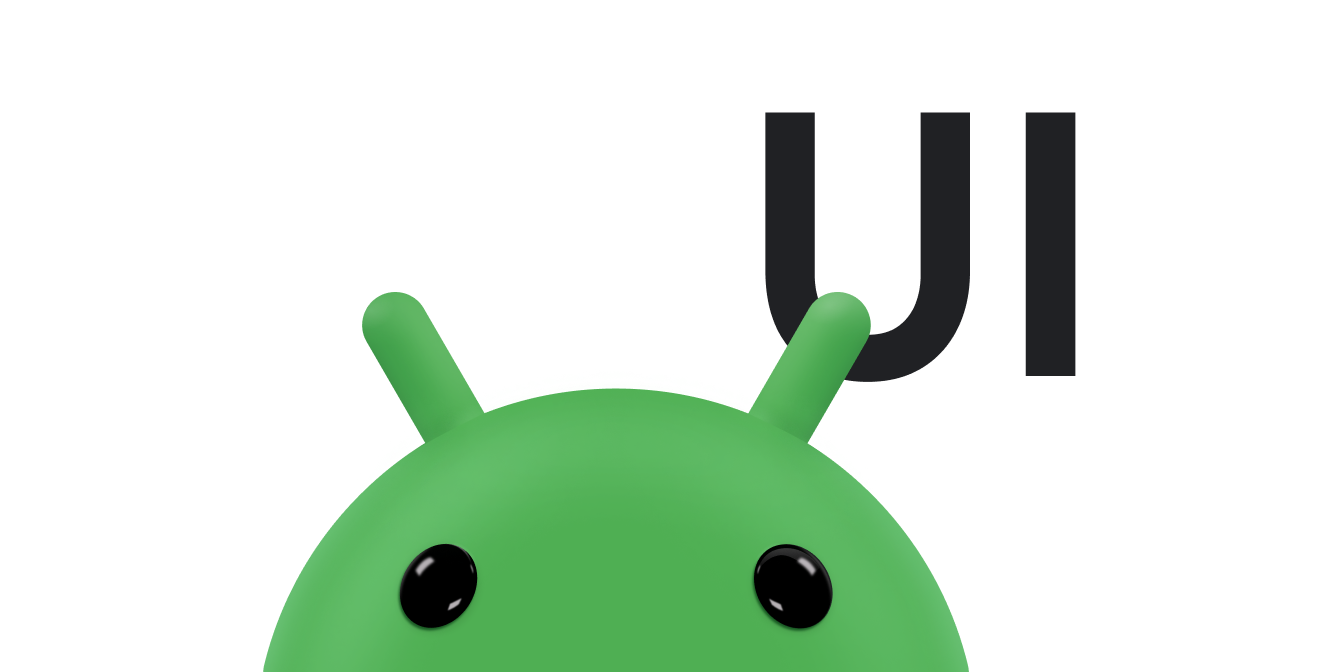แม้ว่า Android จะมีวิดเจ็ตที่หลากหลายเพื่อแสดงองค์ประกอบขนาดเล็กแบบอินเทอร์แอกทีฟที่ใช้ซ้ำได้ แต่คุณอาจต้องใช้คอมโพเนนต์ขนาดใหญ่ซึ่งต้องใช้เลย์เอาต์พิเศษซ้ำด้วย หากต้องการนําเลย์เอาต์ที่สมบูรณ์กลับมาใช้ซ้ำอย่างมีประสิทธิภาพ ให้ใช้แท็ก <include> และ <merge> เพื่อฝังเลย์เอาต์หนึ่งภายในอีกเลย์เอาต์หนึ่ง
ซึ่งจะช่วยให้คุณสร้างเลย์เอาต์ที่ซับซ้อนได้ เช่น แผงปุ่ม "ใช่" หรือ "ไม่" หรือแถบความคืบหน้าที่กำหนดเองพร้อมข้อความอธิบาย ซึ่งหมายความว่าคุณสามารถดึงองค์ประกอบของแอปพลิเคชันที่ใช้ร่วมกันในหลายเลย์เอาต์ จัดการแยกต่างหาก และรวมไว้ในเลย์เอาต์แต่ละรายการได้ แม้ว่าคุณจะสร้างคอมโพเนนต์ UI แต่ละรายการได้โดยเขียนViewที่กําหนดเอง แต่คุณก็ทําได้ง่ายขึ้นด้วยการนําไฟล์เลย์เอาต์มาใช้ซ้ำ
สร้างเลย์เอาต์ที่นำมาใช้ใหม่ได้
เริ่มต้นด้วยการสร้างไฟล์ XML ใหม่และกำหนดเลย์เอาต์ที่ต้องการใช้ซ้ำ เช่น เลย์เอาต์ที่ระบุแถบชื่อที่จะรวมในแต่ละกิจกรรม (titlebar.xml) มีดังนี้
<FrameLayout xmlns:android="http://schemas.android.com/apk/res/android" xmlns:tools="http://schemas.android.com/tools" android:layout_width="match_parent" android:layout_height="wrap_content" android:background="@color/titlebar_bg" tools:showIn="@layout/activity_main" > <ImageView android:layout_width="wrap_content" android:layout_height="wrap_content" android:src="@drawable/gafricalogo" /> </FrameLayout>
View รูทต้องตรงกับวิธีที่คุณต้องการให้ปรากฏในเลย์เอาต์แต่ละรายการที่คุณวางแผนจะเพิ่มเลย์เอาต์นี้
ใช้แท็ก <include>
เพิ่มแท็ก <include> ในเลย์เอาต์ที่ต้องการเพิ่มคอมโพเนนต์ที่นํากลับมาใช้ใหม่ได้ ตัวอย่างเช่น ต่อไปนี้คือเลย์เอาต์ที่มีแถบชื่อจากตัวอย่างก่อนหน้า
<LinearLayout xmlns:android="http://schemas.android.com/apk/res/android" android:orientation="vertical" android:layout_width="match_parent" android:layout_height="match_parent" android:background="@color/app_bg" android:gravity="center_horizontal"> <include layout="@layout/titlebar"/> <TextView android:layout_width="match_parent" android:layout_height="wrap_content" android:text="@string/hello" android:padding="10dp" /> ... </LinearLayout>
นอกจากนี้ คุณยังลบล้างพารามิเตอร์เลย์เอาต์ทั้งหมด (แอตทริบิวต์ android:layout_*) ของมุมมองรูทของเลย์เอาต์ที่รวมไว้ได้ด้วย โดยระบุพารามิเตอร์เหล่านั้นในแท็ก <include> ดังที่แสดงในตัวอย่างต่อไปนี้
<include android:id="@+id/news_title" android:layout_width="match_parent" android:layout_height="match_parent" layout="@layout/title"/>
อย่างไรก็ตาม หากต้องการลบล้างแอตทริบิวต์เลย์เอาต์โดยใช้แท็ก <include> ให้ลบล้าง android:layout_height และ android:layout_width ด้วยเพื่อให้แอตทริบิวต์เลย์เอาต์อื่นๆ มีผล
ใช้แท็ก <merge>
แท็ก <merge> ช่วยกำจัดกลุ่มมุมมองที่ซ้ำซ้อนในลําดับชั้นของมุมมองเมื่อรวมเลย์เอาต์หนึ่งไว้ในอีกเลย์เอาต์หนึ่ง กรณีการใช้งานอย่างหนึ่งของ <merge> คือเมื่อคุณใช้มุมมองที่กําหนดเองโดยการขยาย ViewGroup
ตัวอย่างเช่น หากเลย์เอาต์หลักเป็นLinearLayoutแนวตั้งซึ่งใช้มุมมอง 2 รายการติดต่อกันได้ในหลายเลย์เอาต์ เลย์เอาต์ที่นํากลับมาใช้ซ้ำซึ่งคุณวางมุมมอง 2 รายการดังกล่าวจะต้องมีมุมมองรูทของตัวเอง อย่างไรก็ตาม การใช้ LinearLayout อื่นเป็นรูทสำหรับเลย์เอาต์ที่นํากลับมาใช้ใหม่จะทําให้ LinearLayout แนวตั้งอยู่ภายใน LinearLayout แนวตั้ง LinearLayout ที่ฝังอยู่ไม่มีจุดประสงค์จริงและทำให้ประสิทธิภาพ UI ช้าลง
แต่คุณสามารถขยาย LinearLayout เพื่อสร้างมุมมองที่กําหนดเอง และใช้ XML เลย์เอาต์เพื่ออธิบายมุมมองย่อยแทน แท็กด้านบนใน XML คือ <merge> ไม่ใช่ LinearLayout ดังที่แสดงในตัวอย่างต่อไปนี้
<merge xmlns:android="http://schemas.android.com/apk/res/android"> <Button android:layout_width="fill_parent" android:layout_height="wrap_content" android:text="@string/add"/> <Button android:layout_width="fill_parent" android:layout_height="wrap_content" android:text="@string/delete"/> </merge>
เมื่อรวมเลย์เอาต์นี้ในเลย์เอาต์อื่นโดยใช้แท็ก <include> ระบบจะไม่สนใจองค์ประกอบ <merge> และวางปุ่ม 2 ปุ่มไว้ในเลย์เอาต์โดยตรงแทนแท็ก <include>
ดูข้อมูลเพิ่มเติมเกี่ยวกับ <include> ได้ที่ทรัพยากรเลย์เอาต์